Comment faire pour convertir des vidéos TS dans Windows 10 sans perte de qualité
Par Pierre Dubois • 2025-06-30 15:22:49 • Solutions éprouvées
Vidéo de caméra
- 1. Importer vidéo de caméra sur Apps+
- 2. Lire vidéo de caméra sur appareils +
- 3. Convertir vidéo de caméra vers autres formats +
-
- 3.2 Convertir Panasonic MTS/M2TS vers Autre Format
- 3.3 Convertir MTS Files avec Handbrake
- 3.4 Convertir MTS en MPEG
- 3.5 Convertir MTS en MOV sur Mac
- 3.6 Convertir MTS en MOV sur Mac/Windows
- 3.7 Convertir M2TS en MOV
- 3.8 Convertir M2TS en MP3
- 3.9 Convertir MTS en 3GP
- 3.10 Convertir M2TS/MTS with HandBrake
- 3.11 Convertir MTS en WMV
- 3.12 Convertir AVCHD en MP4
- 3.13 Convertir M2TS en MP4
- 3.14 Convertir MXF en MOV
- 3.15 Convertir VRO en MP4
- 3.16 Convertir MOD en MOV
- 3.17 Convertir MOD en MP4
- 3.18 Convertir MTS en Prores
- 3.19 Convertir VHS en Digital
- 3.20 Convertir 8mm Film en Digital
- 3.21 Convertir HDV Video
- 3.22 Convertir JVC Camcorder Vidéos sur Mac
- 3.23 Convertir MTS en DV
- 3.24 Convertir MTS en iMovie
- 3.25 Convertir AVCHD/M2TS/MTS en iTunes
- 3.26 Convertir MTS en FLV
- 3.27 Convertir TS en MP4 en ligne
- 4. Convertisseurs pour vidéo de caméra +
-
- 4.1 Top 5 Gratuit En ligne MTS en MOV Convertisseur
- 4.2 Gratuit MTS Convertisseur
- 4.3 Meilleur M2TS Convertisseur
- 4.4 Sanyo Camcorder Convertisseur
- 4.5 Sony Camcorder Convertisseur
- 4.6 Top VHS Convertisseurs
- 4.7 Tod Convertisseur pour Mac
- 4.8 Free MOD Convertisseur
- 4.9 MOD Convertisseur pour Mac
- 4.10 M2T Convertisseur
- 4.11 Meilleur MTS Convertisseur
- 4.12 MTS Convertir sur Mac
- 4.13 TS Convertisseur pour Mac
- 4.14 TS Convertisseur pour Windows
- 4.15 MTS en WMV Convertisseur
- 4.16 Aiseesoft MTS Convertisseur Alternative
- 5. Autres conseils & astuces +
-
- 5.1 Full Guide en Camera Video File Formats
- 5.2 Add Subtitles en M2TS
- 5.3 Transfer Vidéos de Camcorder en Ordinateur
- 5.4 Graver Vidéos de Camcorder en DVD
- 5.5 Compress Camcorder Video
- 5.6 Upload M2TS en YouTube
- 5.7 Connect Camcorder en Mac
- 5.8 Importer Sony Video en Mac
- 5.9 Meilleur Connsur Cameras & Camcorders
- 5.10 Meilleur JVC Camcorders
- 5.11 Meilleur 4K Camcorders en 2018
- 5.12 Les plus Populaires Panasonic Cameras
- 5.13 Meilleur Sony Video Camera
- 5.14 Top Sony Camcorders
- 5.15 Convertir MP4 en TS
- 5.16 Meilleures Caméras Vidéo 3D
- 5.17 Les 8 Meilleurs Caméscopes 4K en 2021
TS, a.k.a un flux de transport MPEG, est un format standard pour la transmission et le stockage de données audio, vidéo et de données, et est utilisé dans des systèmes de diffusion tels que DVB et ATSC. Pour convertir vos fichiers TS de / vers tous les formats populaires avec une qualité sans perte dans Windows 8, vous avez besoin d'un convertisseur TS professionnel et facile à utiliser: Wondershare UniConverter (Windows 10 pris en charge).
Convertisseur TS pour Windows 8 peut prendre n'importe quelle vidéo TS à partir d'un fichier de diffusion HDTV et les convertir virtuellement tous les formats populaires, lecteurs multimédia portables, téléphones mobiles et PDA. Pendant ce temps, la conversion de la vidéo au format TS ne vous dérange plus puisque vous téléchargez ce convertisseur de film TS Windows 10. Vous voulez éditer le fichier TS? Utilisez simplement l'éditeur TS inclus dans ce convertisseur de fichiers TS. Les fonctions d'édition courantes telles que couper, recadrer, faire pivoter, fusionner, sous-titres, etc. sont toutes incluses. Téléchargez maintenant l'essai gratuit et parcourez le guide détaillé ci-dessous.
 Wondershare UniConverter
Wondershare UniConverter

- Convertir la vidéo à plus de 1000 formats, y compris MP4, AVI, WMV, FLV, MKV, MOV et plus
- Convertir en préréglage optimisé pour presque tous les appareils.
- Vitesse de conversion 30 fois plus rapide que tous les convertisseurs conventionnels.
- Monter, améliorer & Personnalisez vos fichiers vidéo
- Gravez et personnalisez votre DVD avec des modèles de menus DVD gratuits
- Télécharger ou enregistrer des vidéos à partir de plus de 10 000 sites de partage de vidéos
- La boîte à outils polyvalente combine des métadonnées vidéo fixes, un fabricant de GIF, une vidéo diffusée sur un téléviseur, un convertisseur VR et un enregistreur d'écran
- La technologie APEXTRANS, leader sur le marché, convertit les vidéos avec une perte de qualité nulle ou une compression vidéo
- Système d'exploitation pris en charge: Windows 10/8/7/XP/Vista, macOS 10.10 ou versions ultérieures
Remarque: Si vous souhaitez convertir directement TS en DVD et graver des DVD avec une image nette et un effet audio parfait, veuillez vous référer à ce tutoriel: Convert/Burn TS vers DVD (Windows 10 inclus) .
Étape 1 Ajoutez vos vidéos sources
Exécutez ce logiciel, et vous arriverez à la fenêtre du programme ci-dessous. Pour ajouter vos fichiers de vidéos, il existe deux manières de procéder pour votre sélection.
- Cliquez sur Ajouter des fichiers pour parcourir votre répertoire de fichiers et sélectionner les vidéos TS que vous souhaitez convertir.
- Faites glisser directement vos fichiers TS vers son interface par lots.
Lorsque vous importez ces fichiers, ils s'affichent sous forme de miniatures dans la fenêtre de gauche avec des informations complètes sur le fichier, telles que durée, taille, résolution, sous-titres, piste audio, etc. Vous pouvez réorganiser l'ordre de conversion en cliquant sur jouer icône.

Étape 2 Spécifiez le format de sortie et le dossier
Comme mentionné ci-dessus, le convertisseur vidéo TS pour Windows 10 peut exporter des tonnes de formats et de préréglages pour divers périphériques. Pour accéder à la fenêtre de sortie, il suffit de cliquer sur l'icône ![]() de la cible boîte. Ici, vous pouvez choisir n'importe quelle vidéo SD et audio, vidéo HD, même vidéo 3D comme sortie. Par exemple, vous pouvez sélectionner Vidéo > WMV .
de la cible boîte. Ici, vous pouvez choisir n'importe quelle vidéo SD et audio, vidéo HD, même vidéo 3D comme sortie. Par exemple, vous pouvez sélectionner Vidéo > WMV .

Pour définir le dossier de sortie, cliquez sur le bouton Menu en haut à droite de l'interface principale, puis sélectionnez Préférence > Emplacement pour spécifier un dossier pour enregistrer le fichier converti. Lorsque la conversion est terminée, vous pouvez localiser rapidement ces fichiers convertis. )
Étape 3 Monter la vidéo TS à l'aise (facultatif)
Avant la conversion, vous pouvez diviser ou fusionner certains de vos clips intéressés, recadrer les bandes noires en plein écran ou ajouter vos sous-titres préférés à la sortie. Dans cette situation, le TS Video Converter pour Windows 10 est également livré avec un éditeur TS pratique pour vous aider à le personnaliser facilement. Cliquez simplement sur l'édition des icônes sous la vignette de la vidéo pour ouvrir la fenêtre d'édition. Voici la capture d'écran.
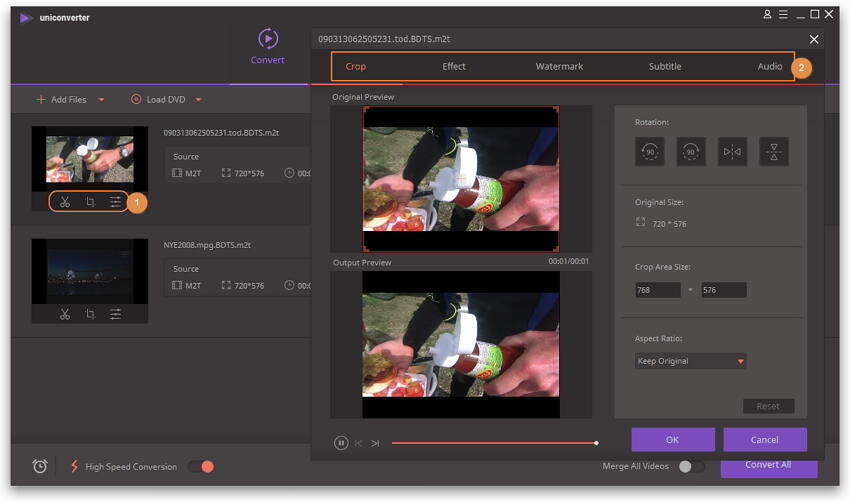
Étape 4 Commencer à convertir le fichier TS dans Windows 10
Quand tout va comme vous voulez, appuyez simplement sur le bouton Convertir pour laisser le convertisseur TS pour Windows 10 s'occuper du reste.
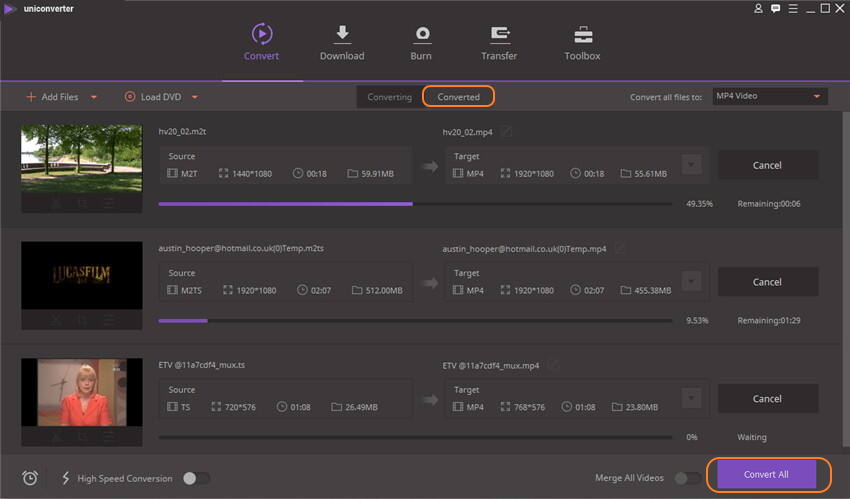
Lorsque toutes les conversions sont terminées, vous pouvez importer le converti sur votre Kindle Fire, votre Nexus 7, votre iPad mini, votre iPhone 5 ou d'autres lecteurs multimédias portables pour en profiter lors de vos déplacements. Félicitations!

Pierre Dubois
staff Éditeur